En av de attraktive sidene ved å forplikte seg til Apples økosystem, er den sømløse samhandlingen mellom enhetene, og Apples Kontinuitetskamera er et fremragende eksempel på dette. Ved å bruke en iPhone eller iPad kan du raskt overføre bilder direkte til dokumenter på en Mac.
Som med alle teknologiske funksjoner, er det visse forutsetninger som må være oppfylt for å kunne dra nytte av Kontinuitetskamera. Du trenger en Mac og en iPhone eller iPad, og begge enhetene må ha både Wi-Fi og Bluetooth aktivert. I tillegg må de være logget inn på den samme iCloud-kontoen, og denne kontoen må ha tofaktorautentisering aktivert. Det kreves også et minimum av programvareversjoner: macOS Mojave på Mac og iOS 12 på iPhone eller iPad.
Det er en rekke applikasjoner som støtter Kontinuitetskamera, men per nå er de alle Apples egne. Det er usikkert om dette er en begrensning som vil vedvare, eller om det vil endre seg i fremtiden, men i øyeblikket støtter følgende apper Kontinuitetskamera:
Finder
Keynote
Meldinger
Notater
Numbers
Pages
Teksteditor
Når alle disse kravene er oppfylt, kan bruken av Kontinuitetskamera deles inn i to hovedscenarier: å ta et bilde eller å skanne et dokument.
Ta et bilde
For å starte, åpne programmet og dokumentet på din Mac hvor du ønsker å importere bildet. Deretter høyreklikker du inne i dokumentet eller vinduet, velger alternativet «Importer fra iPhone eller iPad», og deretter «Ta bilde».
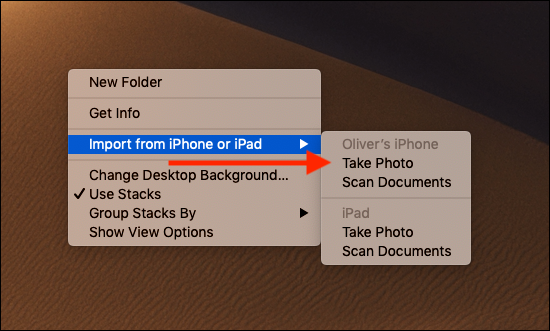
På din iPhone eller iPad trykker du på utløserknappen for å ta bildet, og deretter på «Bruk bilde». Bildet vil da umiddelbart dukke opp på din Mac.
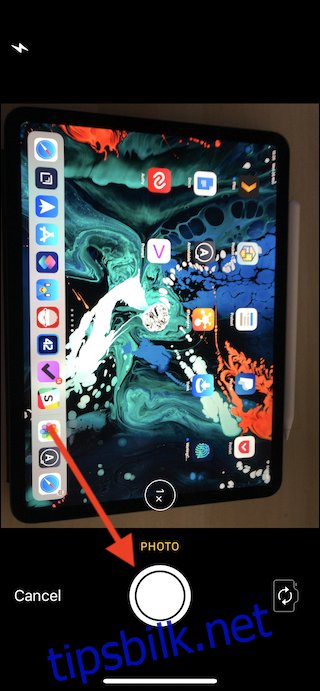
Skanning av et dokument
Skanning av et dokument foregår på en lignende måte som å ta et bilde. Du høyreklikker i dokumentet eller appen der du ønsker å legge til skanningen, og velger «Importer fra iPhone eller iPad», etterfulgt av «Skann dokumenter».
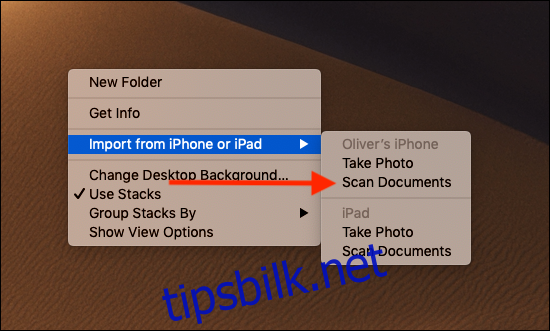
Plasser dokumentet du ønsker å skanne på en flat og godt opplyst overflate, og rett kameraet på din iPhone eller iPad mot det. Skanningen skal vanligvis skje automatisk, men du kan også trykke på utløserknappen for å ta et manuelt bilde. Du kan finjustere skanneområdet ved å dra i hjørnene på skjermen. Det er også mulig å legge til flere skanninger, og når du er ferdig trykker du bare på «Lagre».
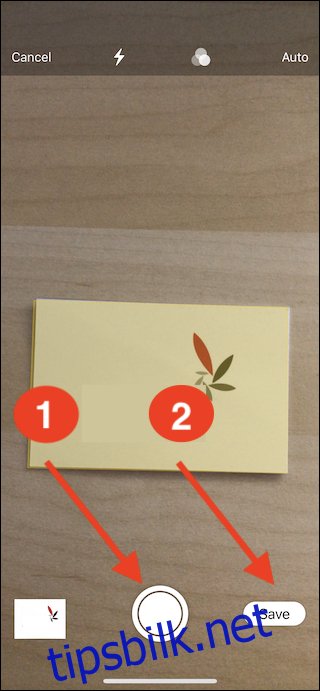
Skanningene dine vises så automatisk på din Mac.